L’utilizzo dei controller wireless per Xbox è abbastanza semplice, ma a volte gli utenti si bloccano durante la rimozione del controller wireless per Xbox da Windows e viene visualizzato il seguente messaggio di errore:
“Impossibile rimuovere il controller wireless per Xbox; Rimozione fallita”.
Sebbene l’errore rientri nella categoria degli errori comuni, è comunque una situazione piuttosto patetica per gli utenti. E se anche tu stai cercando di superare l’errore, hai raggiunto nel posto giusto. Quindi, senza ulteriori indugi, iniziamo con la discussione.
Come risolvere Impossibile rimuovere il problema del controller wireless Xbox?
Secondo alcune fonti verificate e sulla base dell’esperienza di alcuni utenti, abbiamo concluso che il riavvio del PC è il metodo più efficace per risolvere il problema. Ma sfortunatamente se il riavvio del PC non ha funzionato per te in questo caso, segui i metodi indicati di seguito per affrontare l’errore.
Metodo 1: rimuovere il controller wireless per Xbox dal dispositivo e dalle stampanti
In questo metodo ti consigliamo di rimuovere il controller wireless Xbox dal dispositivo e dalle stampanti. Per farlo, segui le istruzioni di seguito indicate:
Passaggio 1: sulla tastiera digita i tasti Windows + R insieme, quindi digita Pannello di controllo nella casella richiesta e fai clic su OK
Passaggio 2: quindi seleziona Visualizza dispositivi e stampanti in Hardware e suoni
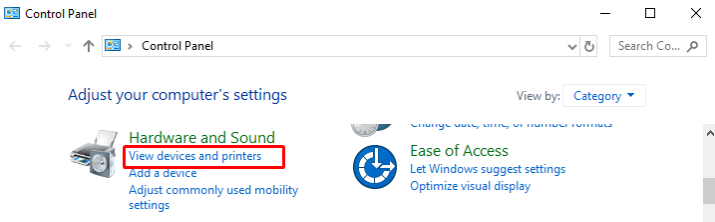
Nota: ora seleziona Categoria nell’icona Visualizza.
Passaggio 3: ora scorri e cerca Controller Xbox e fai clic con il pulsante destro del mouse su di esso> quindi seleziona Rimuovi dispositivo
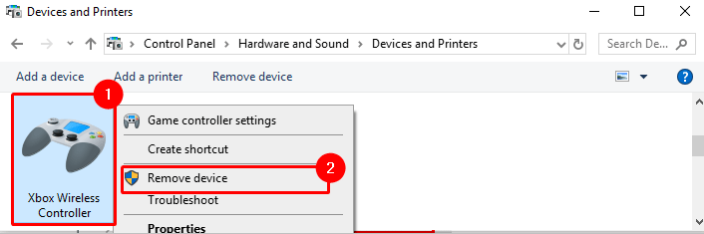
Metodo 2: disinstallare il controller wireless per Xbox da Gestione dispositivi
Se il metodo sopra menzionato non ha funzionato per te, ti consigliamo di disinstallare Gestione dispositivi Bluetooth per rimuovere il controller wireless Xbox.
Passaggio 1: è necessario premere i tasti Windows + X insieme e selezionare Gestione dispositivi nel menu
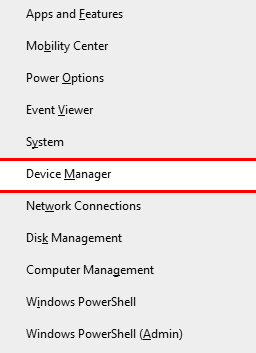
Passaggio 2: ora seleziona Bluetooth nel menu Gestione dispositivi, quindi fai clic con il pulsante destro del mouse su Controller Wireless Xbox e seleziona Disinstalla dispositivo
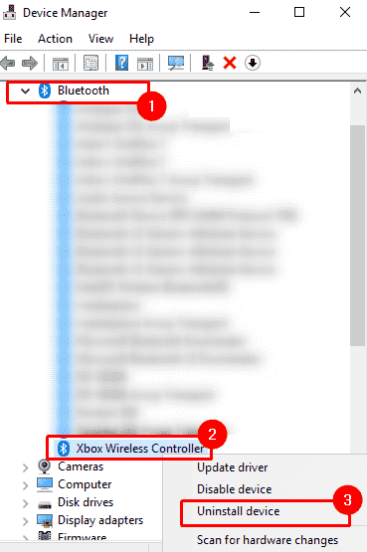
Tieni presente che se non hai trovato un controller Xbox, vai al menu Visualizza e seleziona Mostra dispositivi nascosti e controlla il controller Xbox sotto i dispositivi Bluetooth.
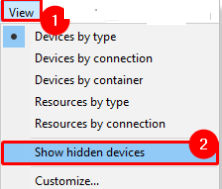
Metodo 3: eliminare la rispettiva chiave dal registro di Windows
Ebbene, quando colleghiamo un dispositivo Bluetooth al nostro computer, Windows crea automaticamente una chiave nel Registro di sistema specifica per quel dispositivo. Il tuo dispositivo Bluetooth verrà rimosso dal tuo computer senza il tuo coinvolgimento se hai rimosso quella chiave dal Registro di sistema.
Ma prima ti consigliamo di eseguire il backup del registro e creare un punto di ripristino del sistema prima di procedere.
Una volta fatto, segui attentamente le istruzioni di seguito menzionate per procedere:
Passaggio 1: prima di tutto premi i tasti Windows + R insieme per aprire la finestra di dialogo Esegui> quindi digita Regedit per aprire il registro e tocca OK
Passaggio 2: dopodiché, digita il seguente percorso nella barra di ricerca dell’editor del registro e premi Invio. Verrà reindirizzato a Dispositivi.
Computer\HKEY_LOCAL_MACHINE\SYSTEM\CurrentControlSet\Services\BTHPORT\Parameters\Devices
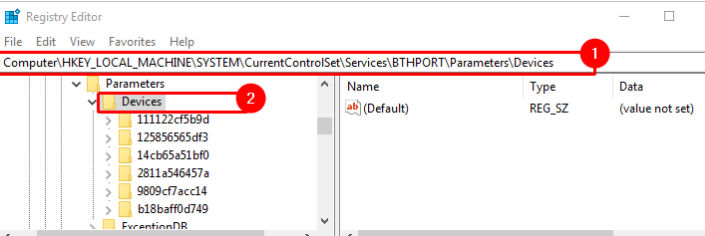
Passaggio 3: ora nei dispositivi, esamina ogni dispositivo e apri Nome facendo doppio clic su di esso. Quindi controlla il suo valore. Successivamente vedrai i valori come Controller Wireless per Xbox. E una volta identificato il dispositivo, seleziona il dispositivo, fai clic con il pulsante destro del mouse su di esso e seleziona Elimina.
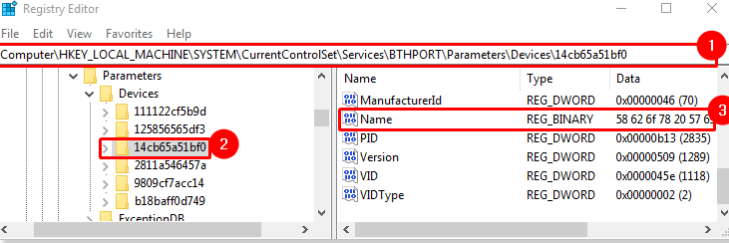
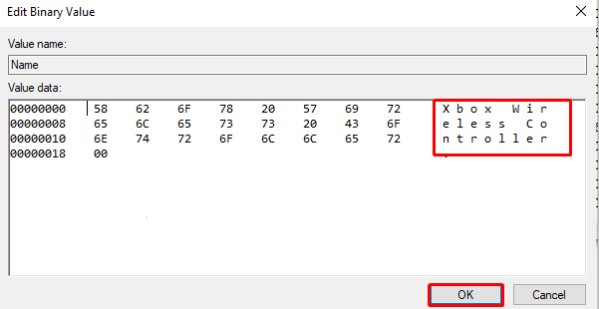
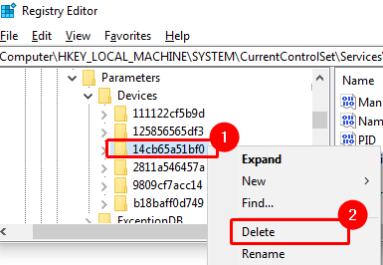
Questo è tutto su Impossibile rimuovere il controller wireless per Xbox. Speriamo davvero che questo blog ti sia stato utile e che tu sia riuscito a superare l’errore di cui sopra seguendo le nostre linee guida.